Για να εργαστείτε μαζί στο Word για το web, επεξεργάζεστε ένα έγγραφο όπως θα κάνατε συνήθως. Εάν και άλλοι χρήστες το επεξεργάζονται, το Word για το web σας ειδοποιεί για την παρουσία τους και σας δείχνει την παράγραφο στην οποία εργάζονται. Δεν υπάρχει ειδική λειτουργία σύνταξης από κοινού ή εντολή για να ξεκινήσετε τη σύνταξη από κοινού.
Καθώς οι συντάκτες έρχονται και φεύγουν, το Word για το web σας ειδοποιεί για λίγο.
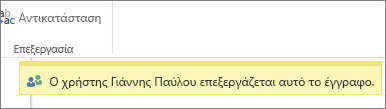
Μπορείτε πάντα να δείτε ποιος εργάζεται στο έγγραφο τη συγκεκριμένη στιγμή, κάνοντας κλικ κοντά στο επάνω μέρος του παραθύρου.
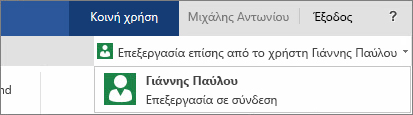
Μια έγχρωμη ένδειξη δείχνει πού επεξεργάζονται οι άλλοι χρήστες το έγγραφο.
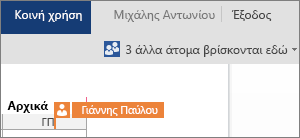
Άνοιγμα του εγγράφου στην εφαρμογή υπολογιστή
Αν θέλετε να κάνετε αλλαγές που απαιτούν δυνατότητες της εφαρμογής του Word για υπολογιστή, κάντε κλικ στην επιλογή Άνοιγμα στο Word και συνεχίστε την επεξεργασία. Για παράδειγμα, ίσως θέλετε να προσθέσετε έναν πίνακα περιεχομένων ή μια βιβλιογραφία όπου τα περιεχόμενα ενημερώνονται αυτόματα.
Σημείωση: Η από κοινού συνεργασία στην εφαρμογή υπολογιστή Word απαιτεί τα Word 2010, Word 2013 ή το Microsoft Word for Mac 2011.
Στην εφαρμογή υπολογιστή Word, προσέξτε να μην εισαγάγετε περιεχόμενο ή λειτουργικότητα στο έγγραφο που θα αποτρέψει άλλους συντάκτες να επεξεργαστούν το έγγραφο στο Word για το web. Για παράδειγμα, μην χρησιμοποιήσετε δυνατότητες δικαιωμάτων, όπως περιορισμούς επεξεργασίας ή σήμανση του εγγράφου ως τελικού. Εάν θέλετε να περιορίσετε την πρόσβαση στο έγγραφο, χρησιμοποιήστε τις δυνατότητες δικαιωμάτων όπου είναι αποθηκευμένο το έγγραφο (OneDrive, Microsoft 365 ή SharePoint).
Εάν κάποιος αποθηκεύσει το έγγραφο με δυνατότητες που δεν υποστηρίζονται από το Word για το web, μπορείτε ακόμα να κάνετε σύνταξη από κοινού, απλώς όχι σε Word για το web πια. Εάν όλα τα άτομα της ομάδας διαθέτουν τα Word 2010, Word 2013 ή το Word for Mac 2011, συνεχίστε να συνεργάζεστε στο Word (κάντε κλικ στην επιλογή Άνοιγμα στο Word και συνεχίστε την επεξεργασία).
Εάν κάποιος στην ομάδα δεν διαθέτει μία από αυτές τις εκδόσεις του Word, πρέπει να καταργήσετε τις δυνατότητες που δεν υποστηρίζονται από το έγγραφο, ώστε όλοι να μπορούν να συνεχίσουν να συνεργάζονται στο Word για το web. Κάντε τα εξής:
-
Στο Word για το web, κάντε κλικ στην επιλογή Άνοιγμα στο Word (απαιτεί το Word 2003 ή νεότερη έκδοση ή το Word για Mac 2008 12.2.9 ή νεότερη έκδοση).
-
Στην εφαρμογή Word για υπολογιστή, καταργήστε τις δυνατότητες που δεν υποστηρίζονται. Για λεπτομέρειες σχετικά με τις δυνατότητες που υποστηρίζονται, ανατρέξτε στο θέμα Διαφορές μεταξύ της χρήσης ενός εγγράφου στο πρόγραμμα περιήγησης και στο Word.
-
Αποθηκεύστε το έγγραφο (πατήστε Ctrl+S στα Windows ή ⌘+S σε Mac).
-
Εάν χρησιμοποιήσατε το Word 2003, το Word 2007 ή το Word για Mac 2008 12.2.9, κλείστε το Word έτσι ώστε οι άλλοι χρήστες να μπορούν να συνεχίσουν τη σύνταξη από κοινού του εγγράφου σε Word για το web.
Εάν κάποιος άλλος συντάκτης αποθηκεύσει το έγγραφο με μη υποστηριζόμενες δυνατότητες πριν να αποθηκεύσετε το έγγραφο σε Word για το web, ενδέχεται να μην μπορείτε να αποθηκεύσετε την εργασία σας στο Word για το web. Εάν διαθέτετε το Word 2010, το Word 2013 ή το Word for Mac 2011, μπορείτε να αποτρέψετε την απώλεια των αλλαγών σας ανοίγοντας το έγγραφο στην εφαρμογή υπολογιστή Word. Κάντε κλικ στην επιλογή Άνοιγμα στο Word, αντιγράψτε τις αλλαγές σας από Word για το web και, στη συνέχεια, επικολλήστε τις στο έγγραφο στο Word. Όταν αποθηκεύσετε το έγγραφο στο Word, οι αλλαγές σας αποθηκεύονται στο διακομιστή.
Εάν η σύνταξη από κοινού σε Word για το web δεν λειτουργεί
Εάν η σύνταξη από κοινού δεν λειτουργεί σε Word για το web, αυτό μπορεί να οφείλεται στο γεγονός ότι κάποιος έχει ανοιχτό το έγγραφο σε μια έκδοση του Word που δεν υποστηρίζει τη σύνταξη από κοινού. Το έγγραφο μπορεί να περιέχει δυνατότητες που δεν υποστηρίζονται για επεξεργασία σε Word για το web ή κάποιο άλλο πρόβλημα. Για βοήθεια, ανατρέξτε στο θέμα Αντιμετώπιση προβλημάτων σύνταξης από κοινού σε έγγραφα του Word.
Σημείωση: Στο SharePoint 2010, το Word για το web δεν υποστηρίζει τη σύνταξη από κοινού, αλλά μπορείτε να συνεργαστείτε στο Word 2010, το Word 2013 και το Microsoft Word για Mac 2011.










